WPS表格添加下拉菜單選項的方法
時間:2022-10-31 16:49:01作者:極光下載站人氣:220
很多小伙伴喜歡使用wps表格來處理數(shù)據(jù),就是因為WPS中的功能十分的豐富,能夠滿足我們對于數(shù)據(jù)處理的需求,同時又能提高我們的辦事效率。有的小伙伴在設(shè)置表格或是整理數(shù)據(jù)時想要通過添加下拉列表的方法來節(jié)省自己的時間,但又不知道該如何進(jìn)行設(shè)置。其實添加下拉列表的方法很簡單,我們只需要選中需要添加下拉列表的區(qū)域,然后在數(shù)據(jù)的子工具欄中就能找到添加列表選項,點擊打開之后設(shè)置好列表內(nèi)容并點擊確定即可。有的小伙伴可能不清楚具體的操作方法,接下來小編就來和大家分享一下WPS表格添加下拉菜單選項的方法。
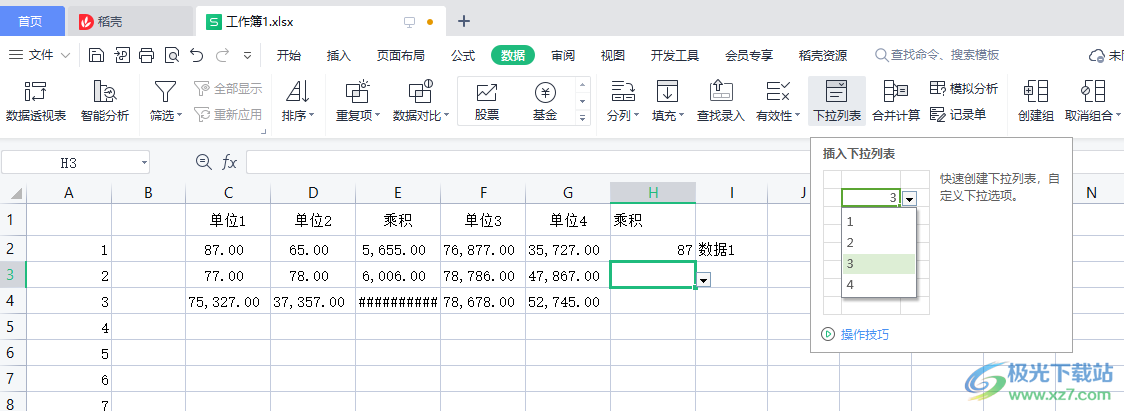
方法步驟
1、第一步,我們先打開Wps軟件,然后新建或打開一個表格文檔,在表格頁面中我們選中需要添加下拉菜單的表格區(qū)域
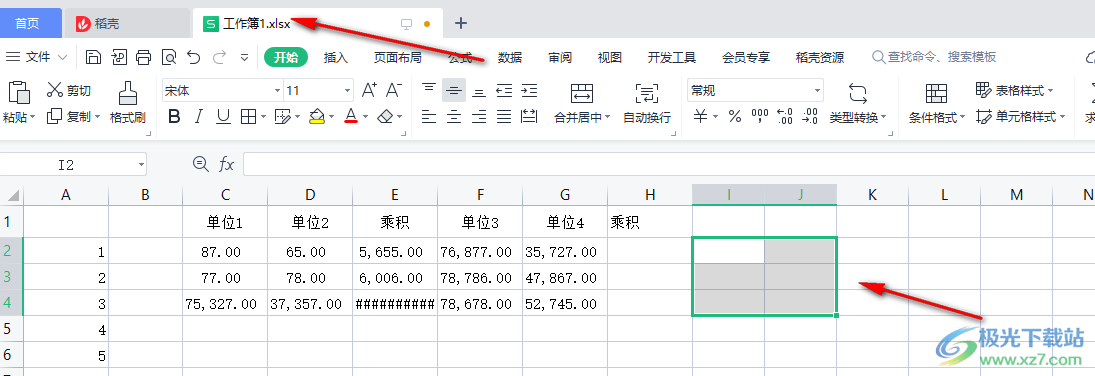
2、第二步,選中好區(qū)域之后我們點擊工具欄中的“數(shù)據(jù)”選項,然后在子工具欄中找到“下拉列表”選項,點擊打開該選項
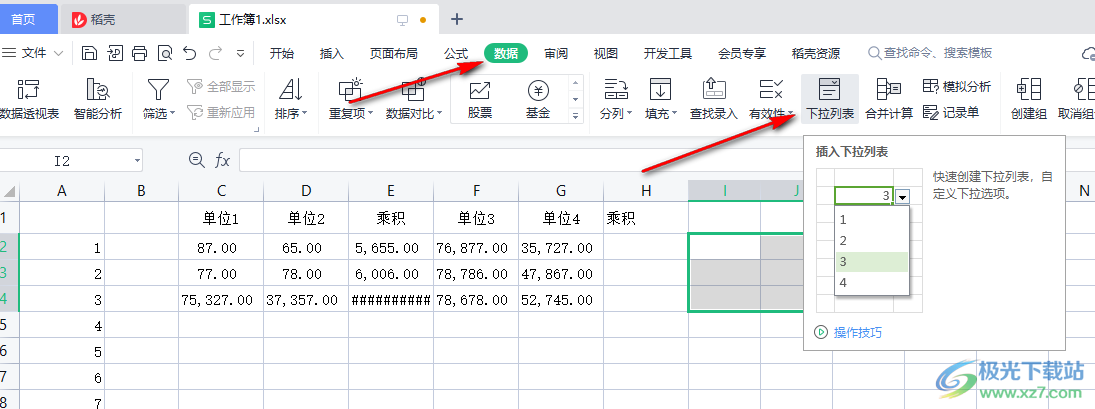
3、第三步,點擊“下拉列表”之后我們在插入下拉列表頁面中輸入列表內(nèi)容,然后點擊頁面上方的“+”與“-”進(jìn)行列表的增減,最后點擊確定即可
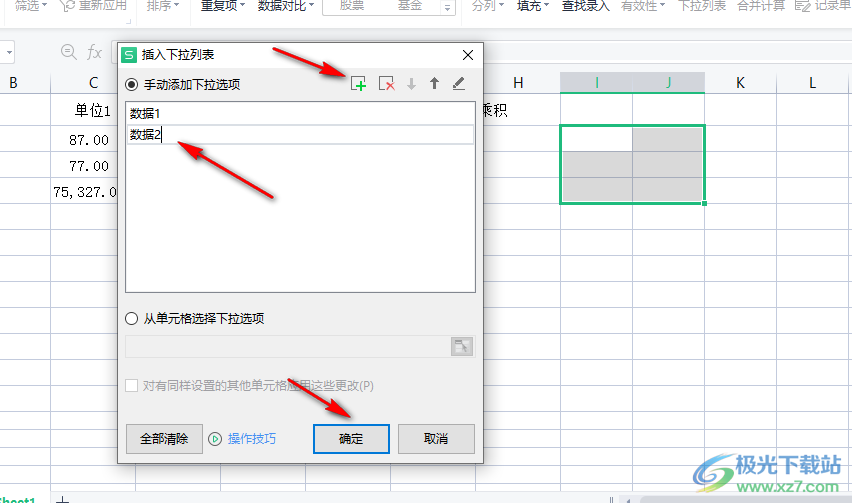
4、第四步,我們也可以選擇“從單元格選擇下拉選項”,然后在表格中選擇數(shù)據(jù)區(qū)域,接著點擊“確定”即可
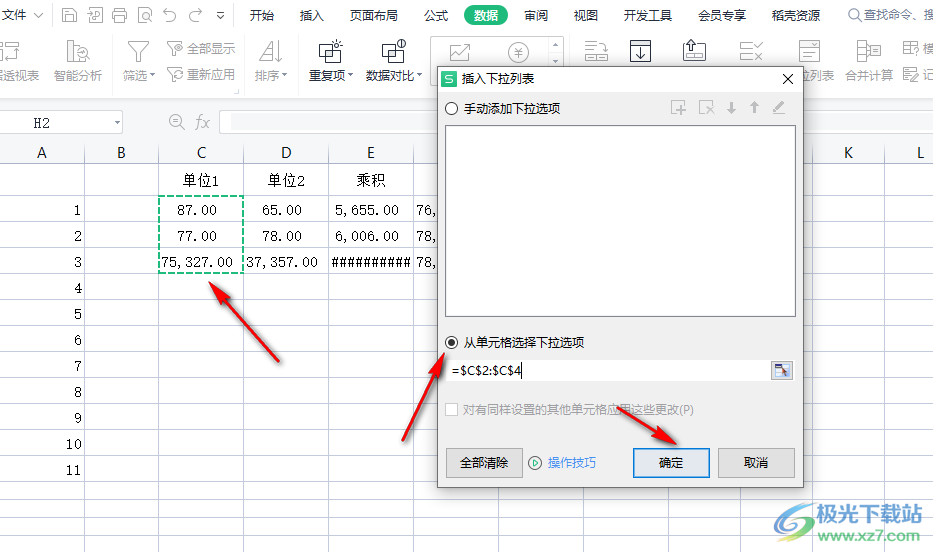
5、第五步,當(dāng)我們想要關(guān)閉下拉表格時,我們只需要打開下拉表格選項,然后在頁面中點擊“全部清除”選項,再點擊確定即可
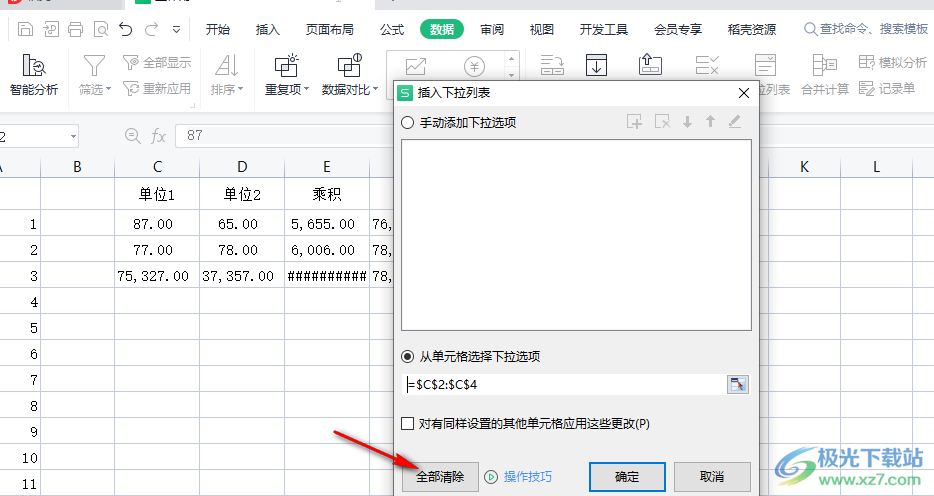
以上就是小編整理總結(jié)出的關(guān)于WPS表格添加下拉菜單選項的方法,我們打開WPS軟件,然后在表格頁面中選中需要添加下拉表格的區(qū)域,接著在數(shù)據(jù)的子工具欄中找到下拉表格選項,點擊該選項并設(shè)置表格內(nèi)容,最后點擊確定即可,感興趣的小伙伴快去試試吧。

大小:240.07 MB版本:v12.1.0.18608環(huán)境:WinAll, WinXP, Win7
- 進(jìn)入下載
相關(guān)推薦
相關(guān)下載
熱門閱覽
- 1百度網(wǎng)盤分享密碼暴力破解方法,怎么破解百度網(wǎng)盤加密鏈接
- 2keyshot6破解安裝步驟-keyshot6破解安裝教程
- 3apktool手機(jī)版使用教程-apktool使用方法
- 4mac版steam怎么設(shè)置中文 steam mac版設(shè)置中文教程
- 5抖音推薦怎么設(shè)置頁面?抖音推薦界面重新設(shè)置教程
- 6電腦怎么開啟VT 如何開啟VT的詳細(xì)教程!
- 7掌上英雄聯(lián)盟怎么注銷賬號?掌上英雄聯(lián)盟怎么退出登錄
- 8rar文件怎么打開?如何打開rar格式文件
- 9掌上wegame怎么查別人戰(zhàn)績?掌上wegame怎么看別人英雄聯(lián)盟戰(zhàn)績
- 10qq郵箱格式怎么寫?qq郵箱格式是什么樣的以及注冊英文郵箱的方法
- 11怎么安裝會聲會影x7?會聲會影x7安裝教程
- 12Word文檔中輕松實現(xiàn)兩行對齊?word文檔兩行文字怎么對齊?
網(wǎng)友評論